Jika sulit untuk melihat apa yang ada di layar, terapkan filter warna. Filter warna mengubah palet warna pada layar dan dapat membantu Anda membedakan hal-hal yang berbeda hanya melalui warna.
Untuk menggunakan filter warna:
-
Untuk masuk ke pengaturan Aksesibilitas di komputer, tekan tombol logo Windows+U atau pilih Mulai > Pengaturan > Aksesibilitas .
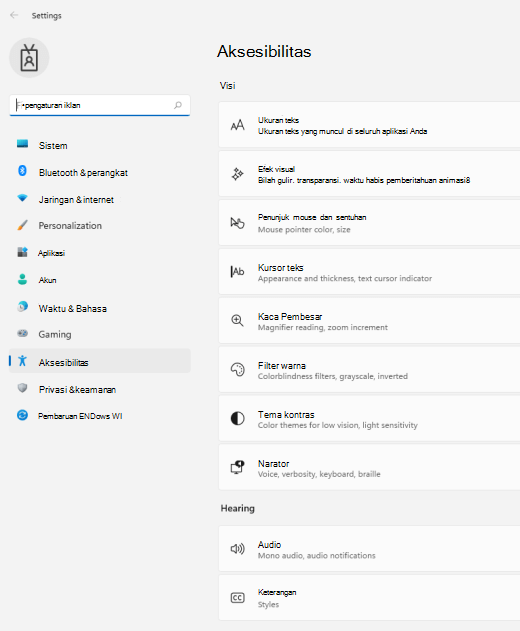
-
Pilih Filter warna .
-
Aktifkan filter Warna.
-
Pilih filter warna dari daftar. Coba setiap filter untuk melihat mana yang paling cocok dengan Anda.
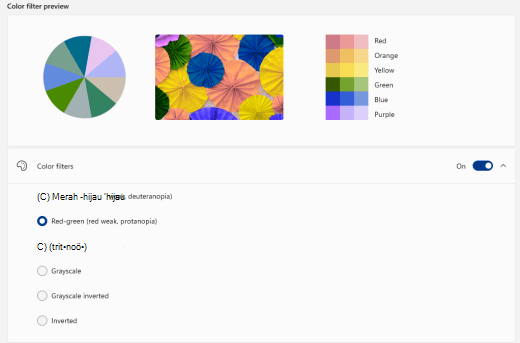
Untuk menggunakan filter warna:
-
Pilih Mulai > Pengaturan > Kemudahan Akses dengan > Filter warna.
-
Aktifkan tombol alih di bawah Aktifkan filter warna.
-
Lalu, pilih filter warna dari menu. Coba setiap filter untuk melihat mana yang paling cocok dengan Anda.
Catatan: Untuk masuk ke pengaturan filter warna di Windows 10 versi sebelumnya, pilih Mulai > Pengaturan > Kemudahan Akses > Warna & kontras tinggi.











